本日もやってまいりました!サイト運営スタッフが「知らなきゃ損な iPhone 情報」をお届けさせていただきます!
みなさんはiPhoneのおやすみモードを活用していますか?
確かに朝のアラームが鳴らなかったら寝坊して大変ですよね。そこで今回は、おやすみモードの疑問についてお答えしようと思います!
iPhoneのアラームはおやすみモードでも通知される?
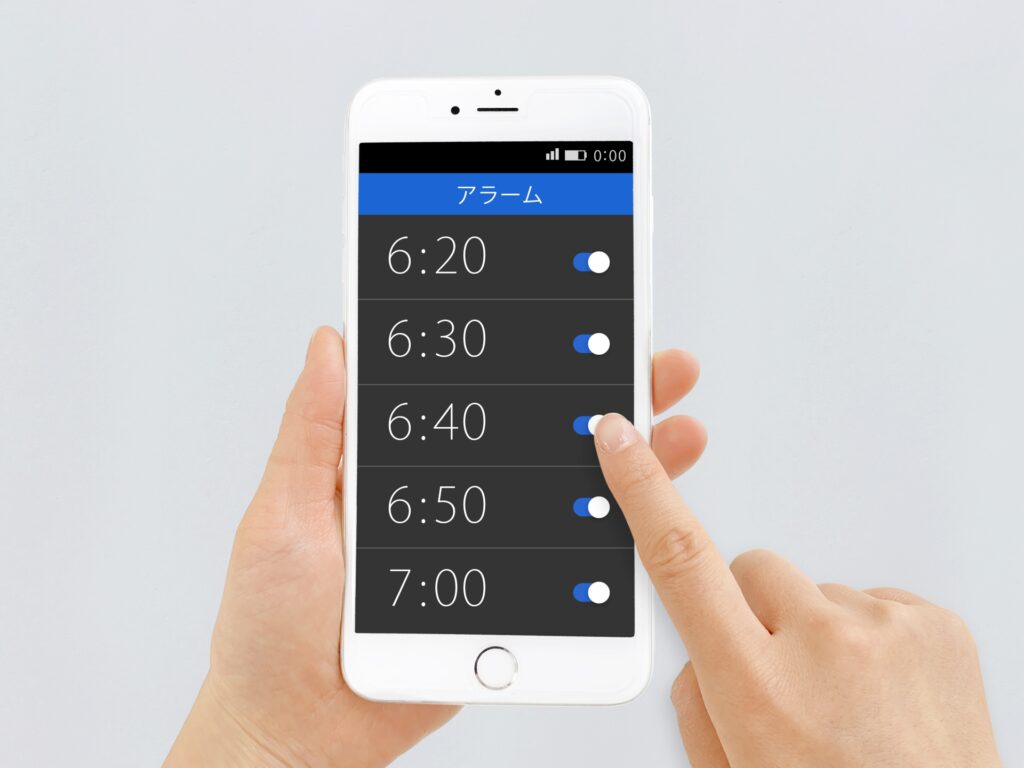
結論からいえば、おやすみモードが有効になっていてもiPhoneのアラームは鳴ります!
おやすみモード中でも以下に挙げる機能は通知されます。
①アラーム
②緊急地震速報と避難警報
この2つはiPhoneの仕様なので、おやすみモードが有効になっていても通知されます。
LINEやTwitter(X)の通知や、電話の通知はおやすみモードが有効になっていると通知されません。
実際におやすみモード中にアラームがなるかをテストした動画があるので参考にしてみてください。
おやすみモード中にアラームがならない時の確認ポイント

iPhoneのアラームは、イヤホンを装着していても鳴るはずなのに、おやすみモード中にアラームが鳴らなかった……、そんな時は次のポイントを確認してみてください。
①iPhoneの音量が0になっていませんか?
②サウンド「なし」になっていませんか?
iPhoneの音量を確認する手順
①設定を開く
②サウンドと触覚をタップ
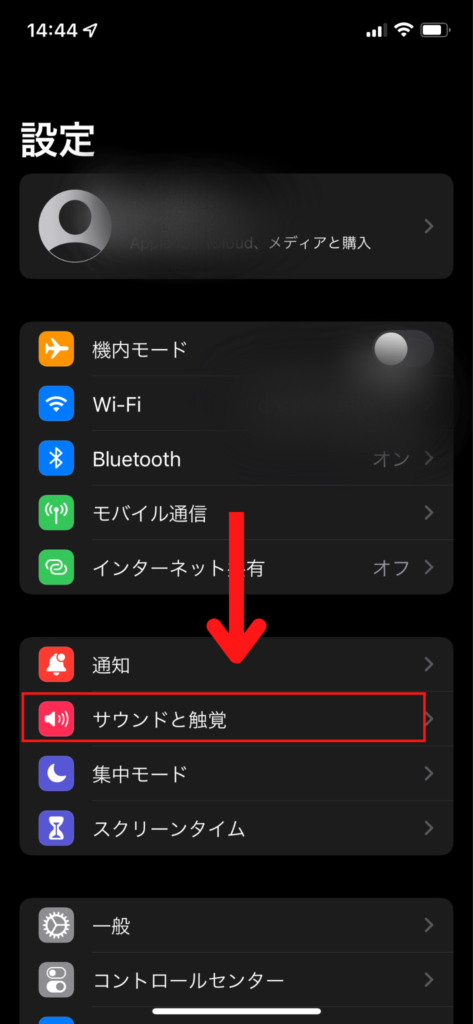
③音量が0になっていないかチェック
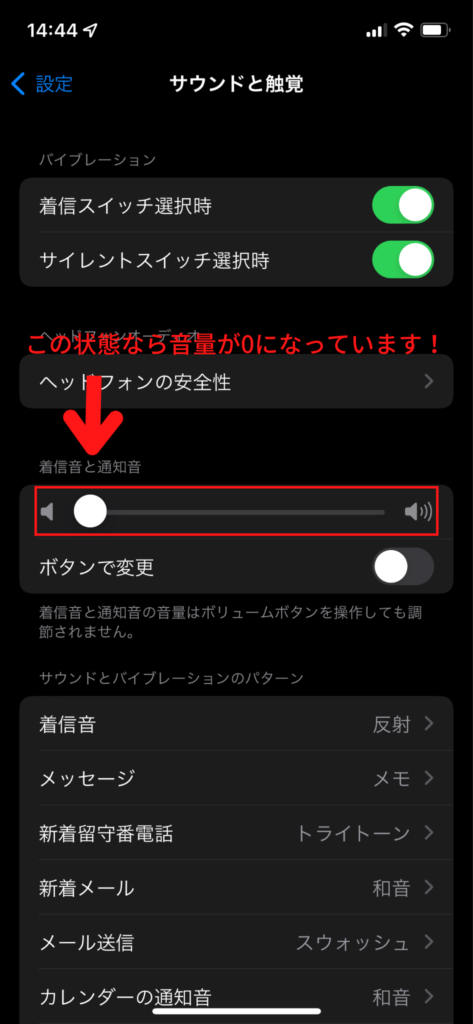
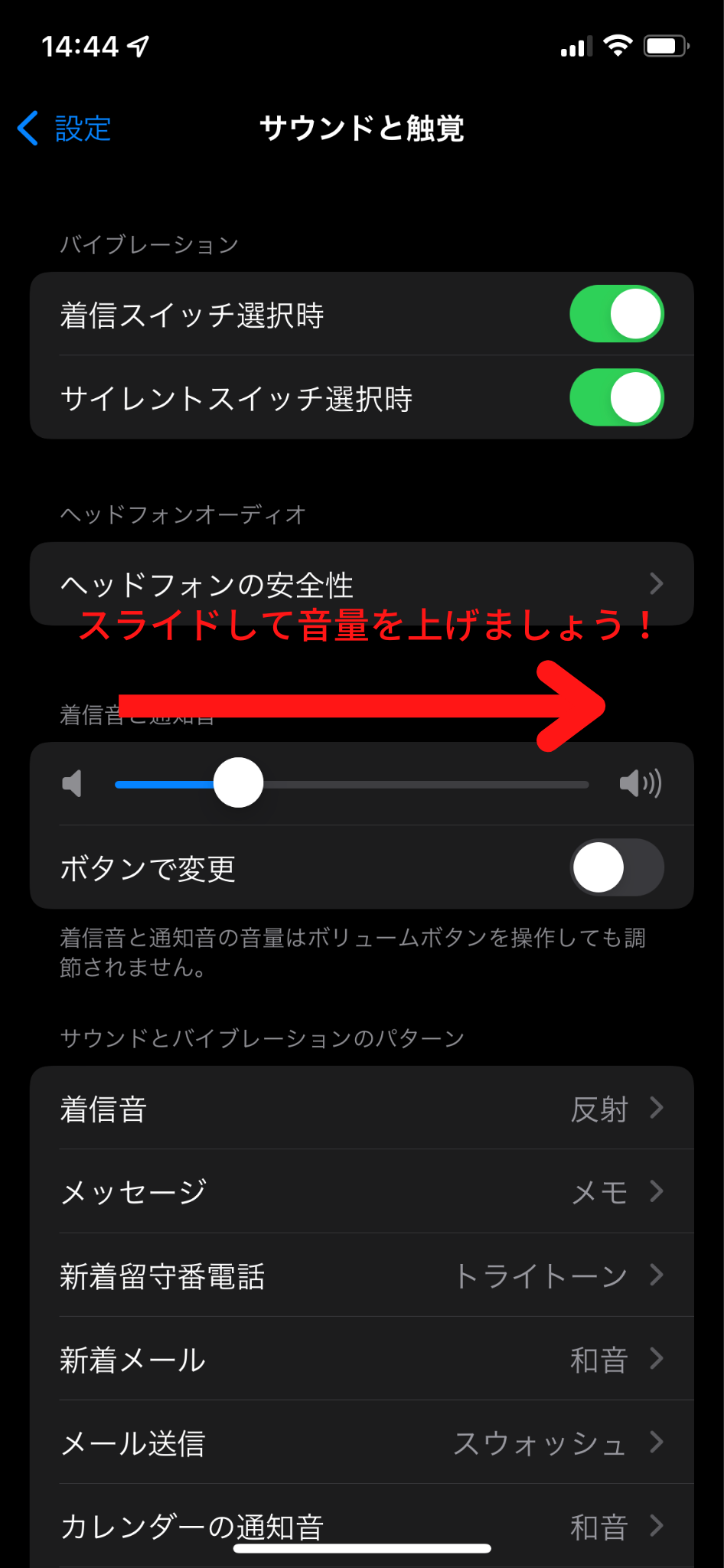
もし、0になっていたら音量を上げればOKです!
アラームのサウンドを確認する手順
アラームのサウンドを確認してみましょう。
①時計を開く
②確認したいアラームを開く
③サウンドを確認する
それでは詳しく見ていきましょう。
①時計を開く
②アラームをタップ
③確認したいアラームをタップ
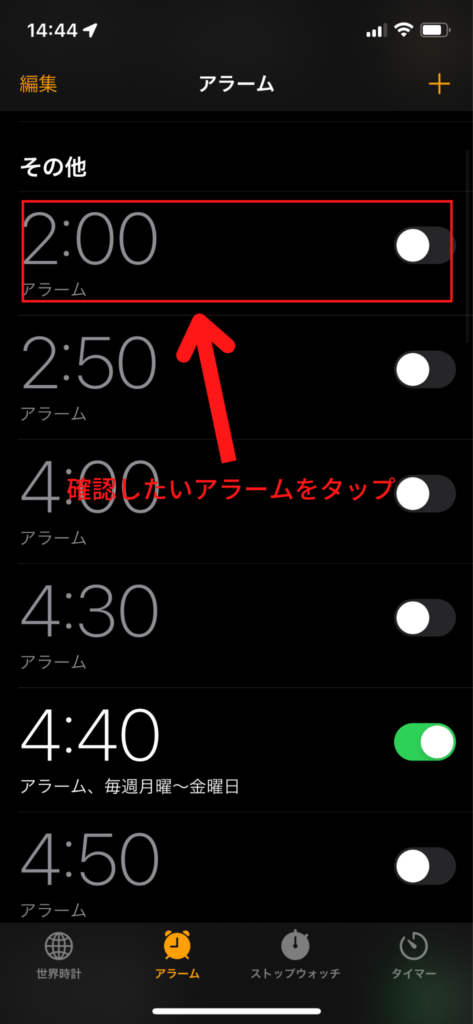
④サウンドの設定を確認
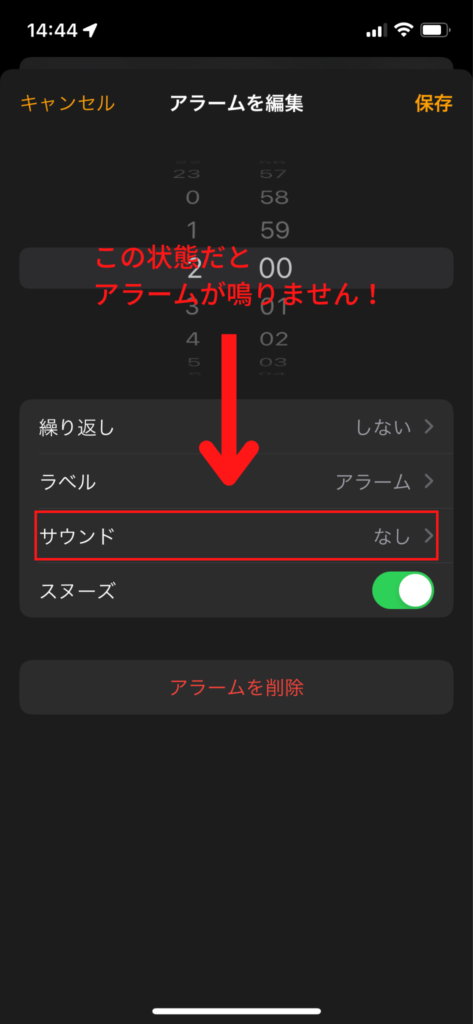
アラームをイヤホンだけで鳴らしたいならアプリを使いましょう!
iPhoneの標準アラームはイヤホンから鳴らすことができないのはご存知だったでしょうか?
外出先など周りにアラーム音を聞かれたくない、でもiPhone標準のアラームでは無理……、と諦めている人には、アプリを入れることをおすすめします!
- おすすめアプリ①:イヤホン目覚まし時計
- おすすめアプリ②:目覚まし時計2.0
- おすすめアプリ③:アラーム & タイマー
詳しくは次の記事で紹介しているのでこちらも参考にしてみてくださいね。
おやすみモード中にLINE通知する設定方法

「LINEはおやすみモード中も鳴るようにしたい!」と言う人は多いはず。LINE通知をONにしたいのなら次の通知を有効にしましょう。
操作は次の3STEPで設定できます!
①設定を開く
②集中モードのおやすみモードを開く
③通知許可したいLINEを選ぶ
それでは詳しく見ていきましょう。
①設定を開く
②集中モード > おやすみモードの順に選ぶ
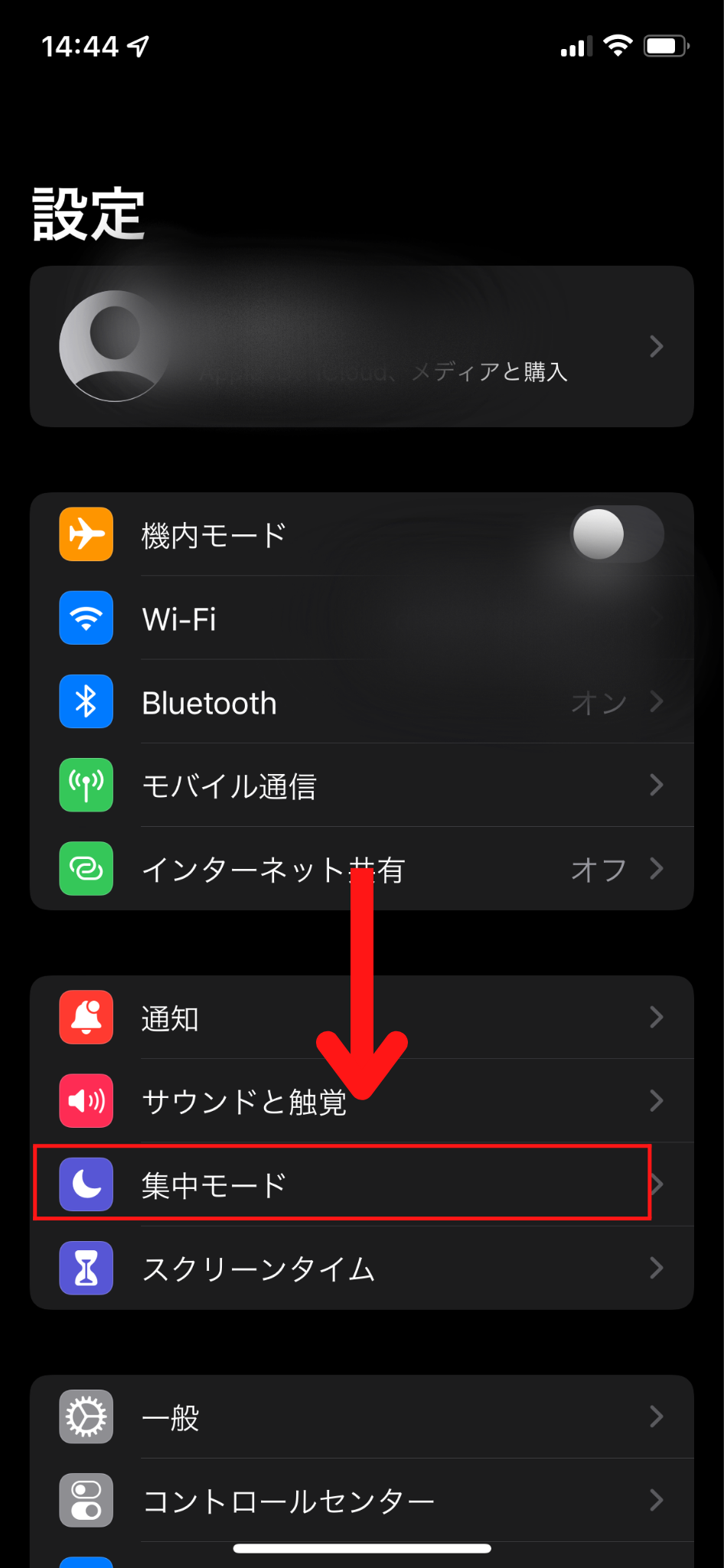
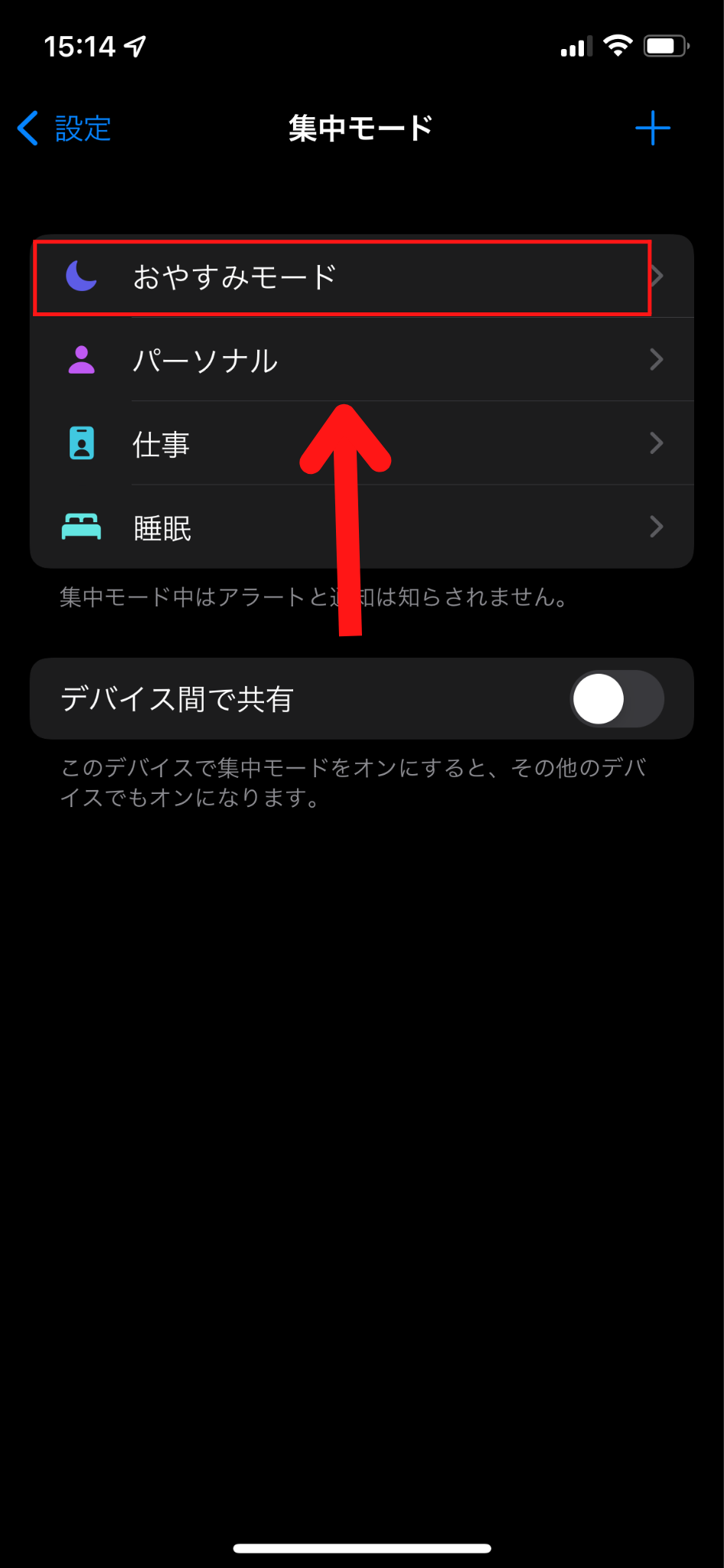
③App > +追加 の順位選ぶ
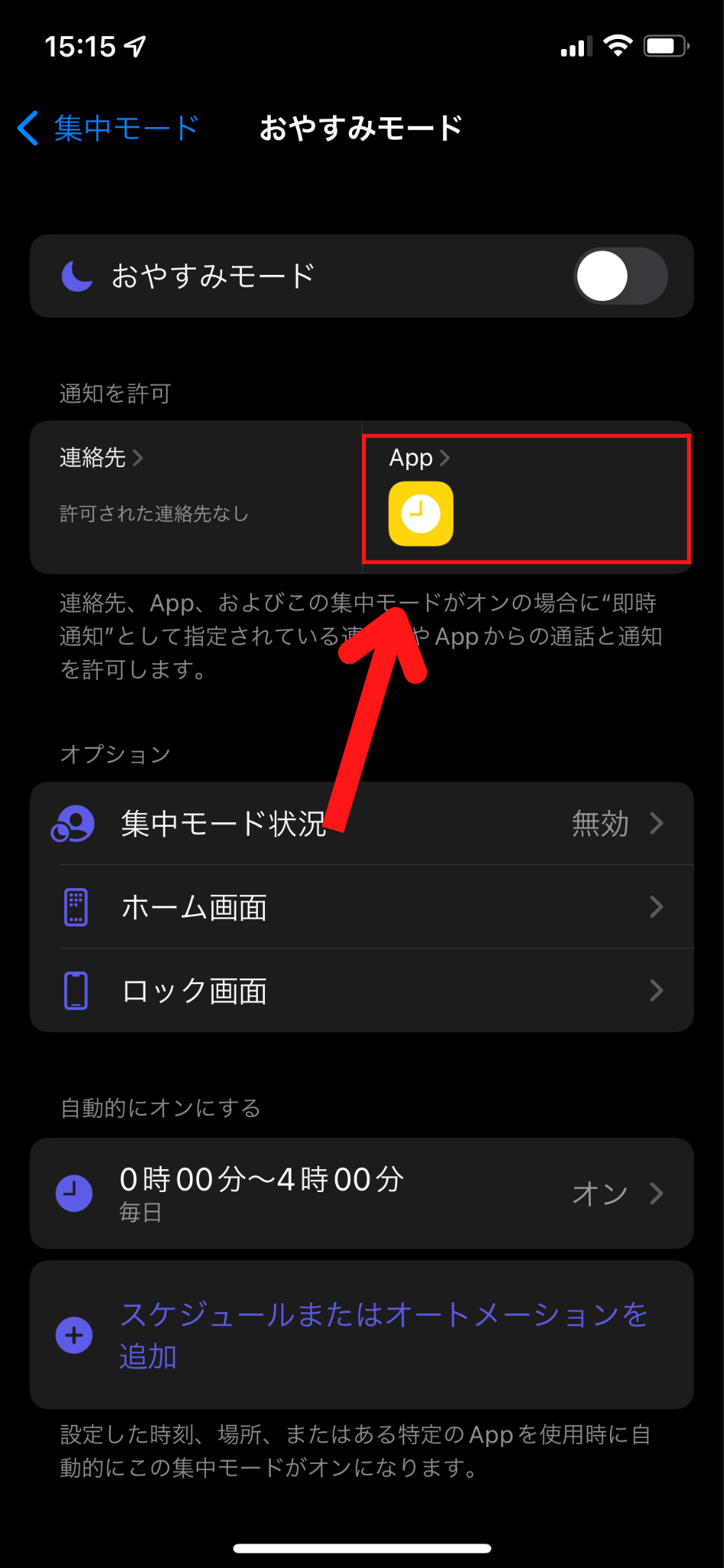
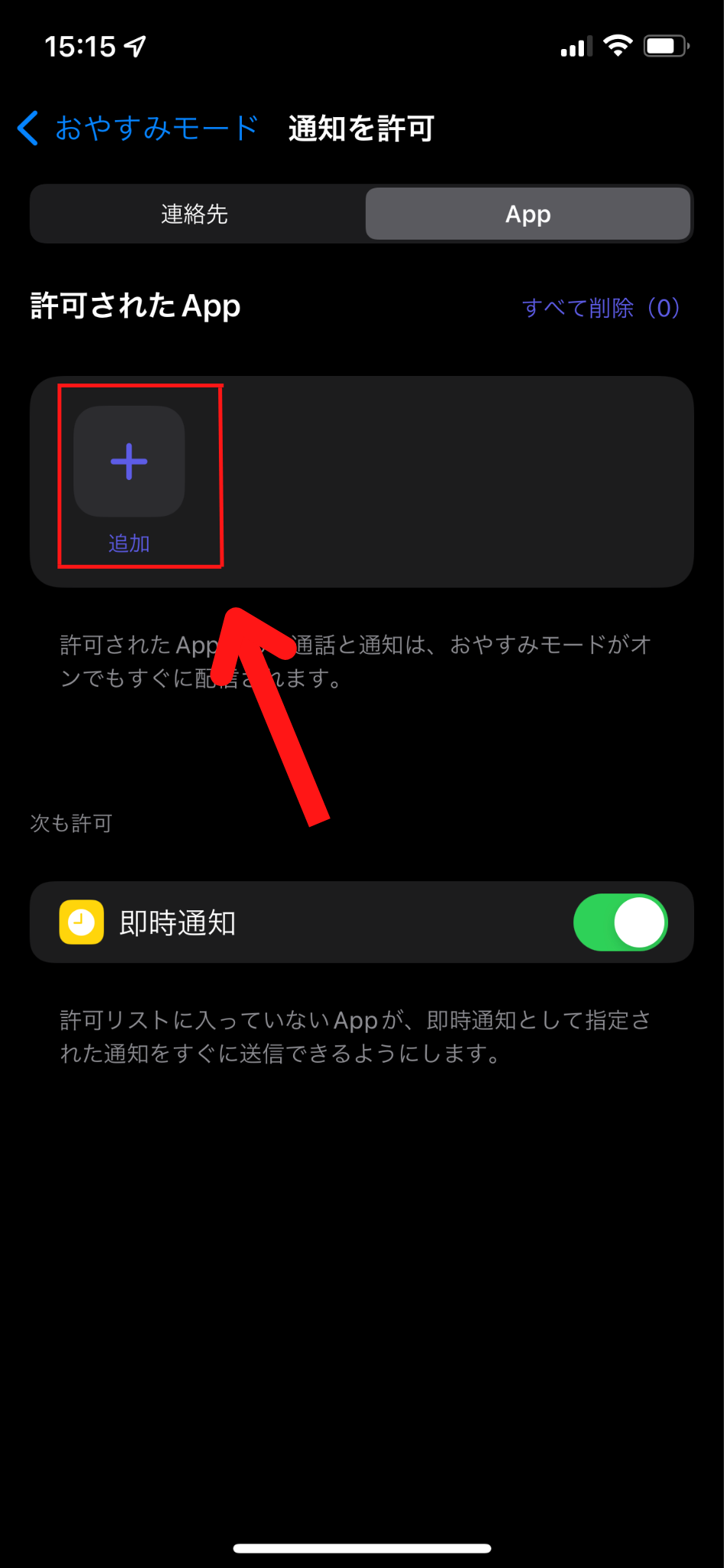
④LINE をタップ > 完了
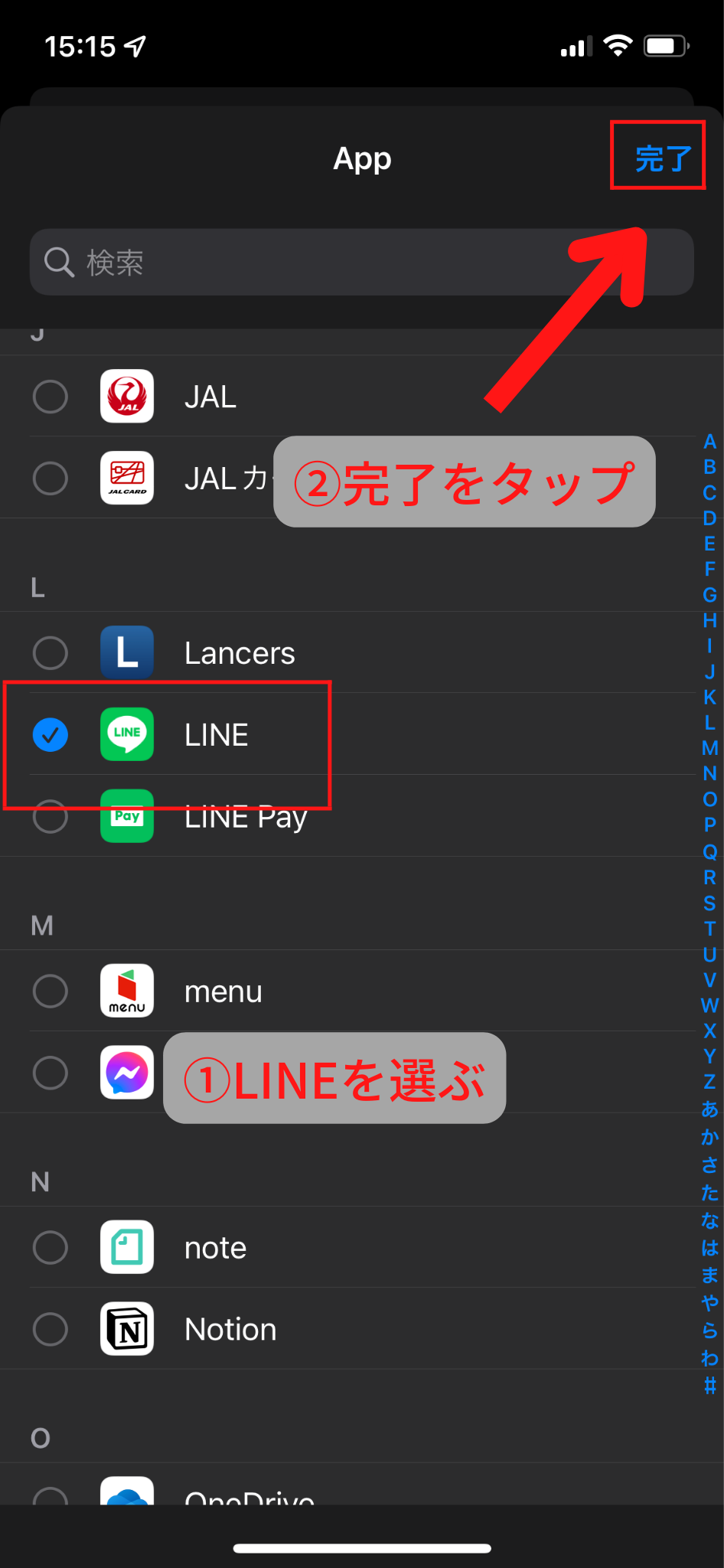
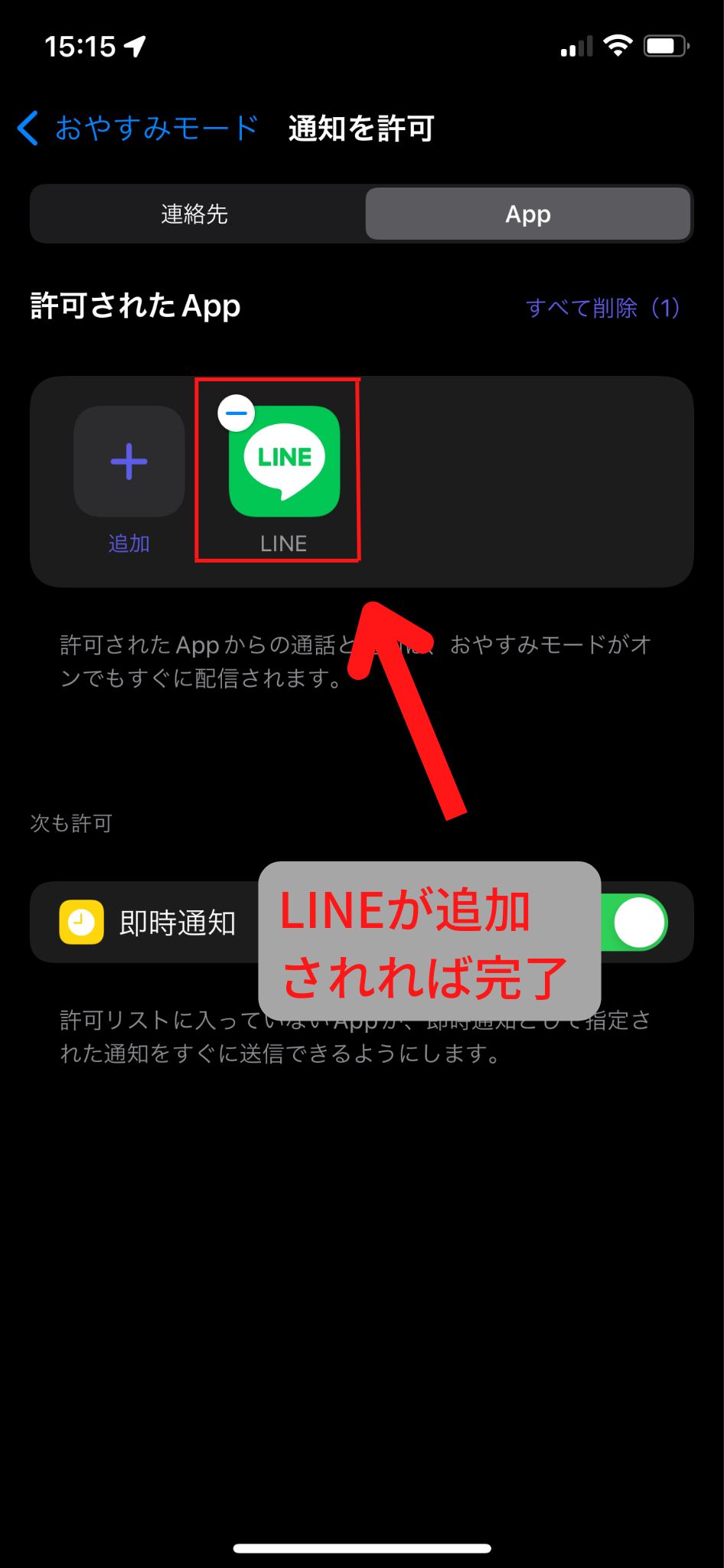
これでLINEからの通知を鳴らす設定ができました!
まとめ
いかがだったでしょうか。おやすみモード中でもアラームの通知は有効なので、安心しておやすみモードを使えますね。
本記事のまとめは次の4つです。
- iPhoneのおやすみモードはアラーム、緊急地震速報は鳴る
- もしアラームが鳴らなかったら音量を確認する
- もしアラームが鳴らなかったらサウンドを確認する
- 設定を変えればLINEの通知も有効にできる
おやすみモードは睡眠時だけでなく、会議や集中したいシーンにもおすすめです。ぜひ活用してみてくださいね。

